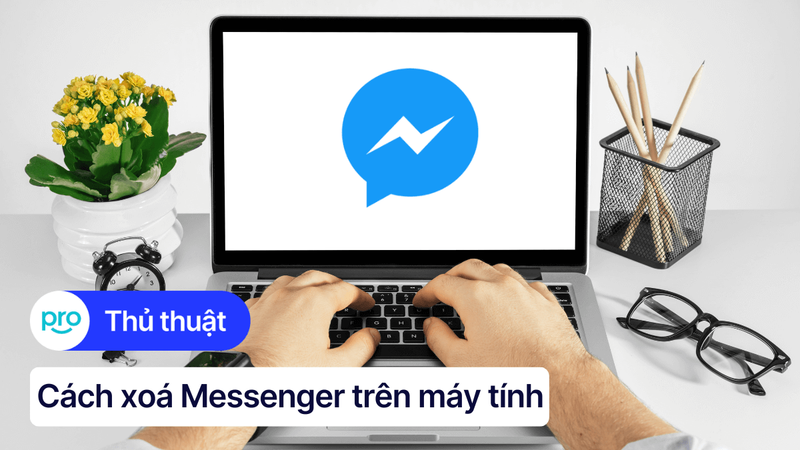Cách bật filter trên Messenger khi call trên Laptop chi tiết 2025
Messenger trên máy tính là công cụ liên lạc quen thuộc, giúp kết nối mọi người dễ dàng qua cuộc gọi video. Để cuộc gọi thêm phần thú vị, bạn có thể sử dụng filter thay đổi diện mạo, tạo không khí vui vẻ. Tuy nhiên, không phải ai cũng biết cách bật filter trên Messenger máy tính. Cùng tìm hiểu chi tiết qua bài viết sau nhé.
1. Cách bật filter trên Messenger khi call trên laptop
Bước 1: Chọn cuộc trò chuyện bạn muốn gọi video và nhấp vào biểu tượng camera để bắt đầu cuộc gọi.
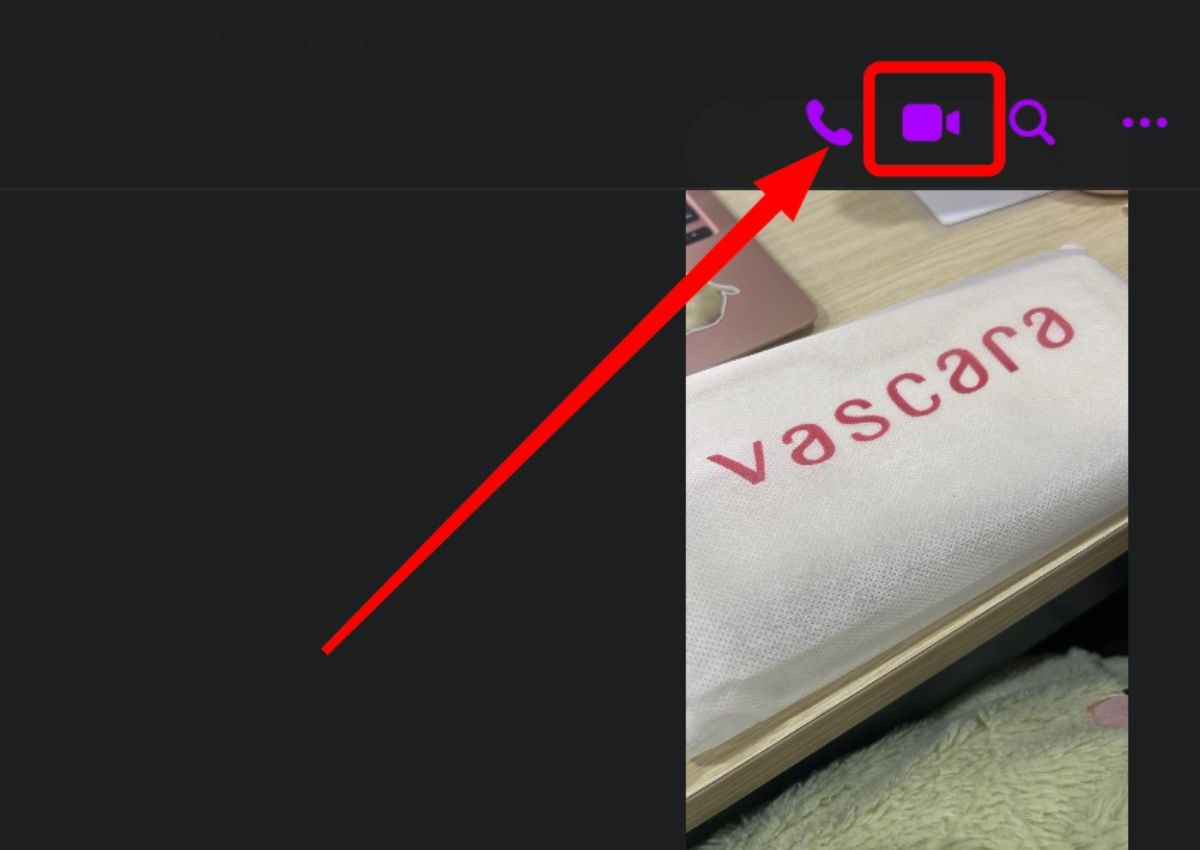
Chọn tài khoản bạn muốn gọi, chọn biểu tượng camera
Bước 2: Trong giao diện cuộc gọi, di chuột đến biểu tượng làm đẹp
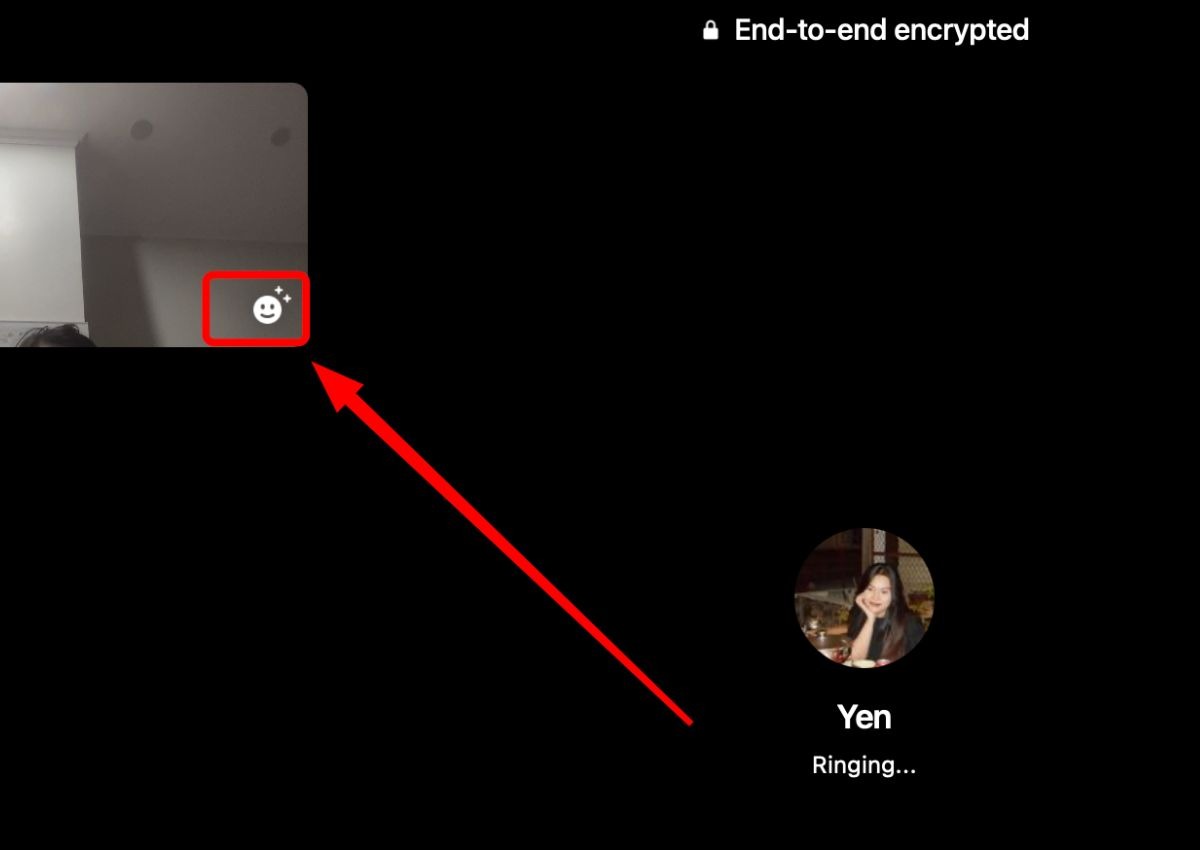
Trong giao diện cuộc gọi, di chuột đến biểu tượng làm đẹp
Bước 3: Lúc này, Messenger sẽ hiển thị danh sách các filter có sẵn. Bạn có thể lựa chọn filter mình yêu thích bằng cách nhấp chuột vào.
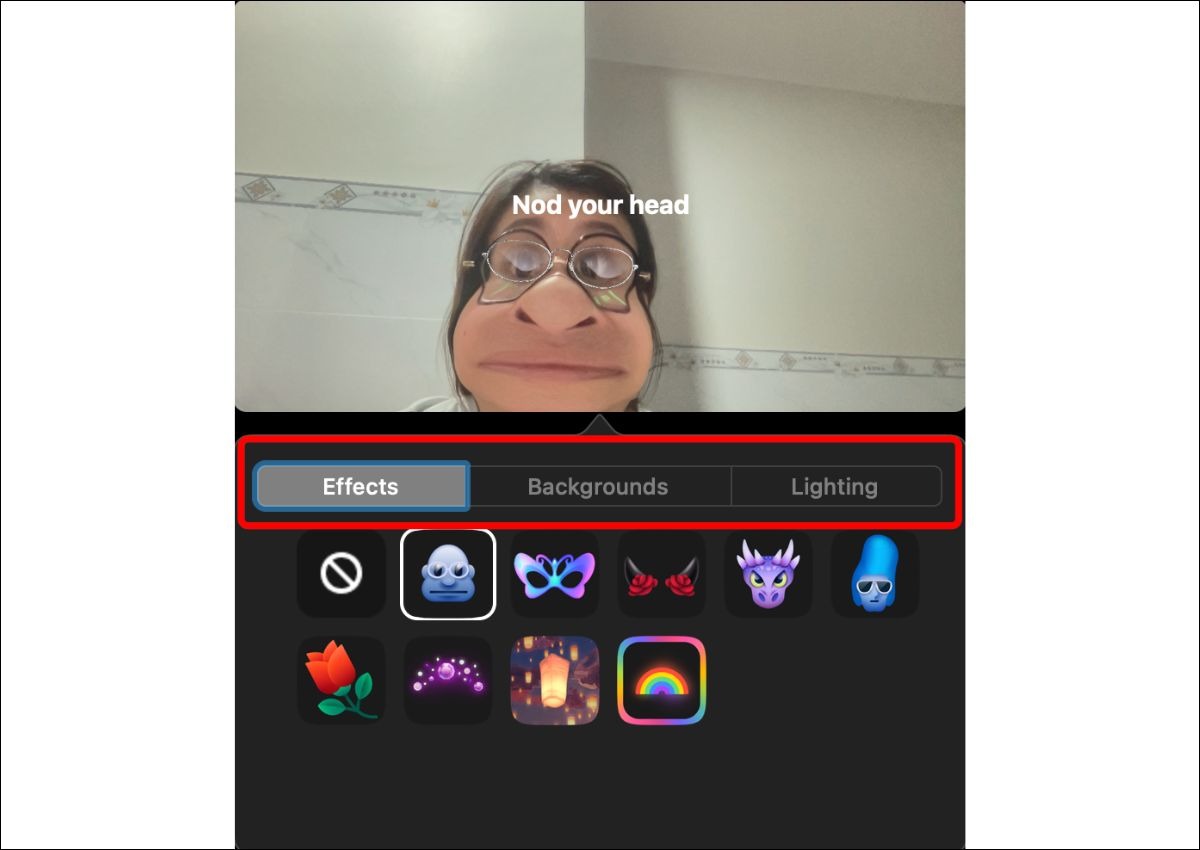
Chọn filter làm đẹp có sẵn trong Mesenger
2. Các loại filter trên Messenger
Messenger cung cấp bộ sưu tập filter đa dạng, được phân loại theo các chủ đề chính, giúp bạn dễ dàng lựa chọn phong cách phù hợp với cá tính và sở thích.
2.1 Hiệu Ứng
Nhóm filter này tập trung vào việc thay đổi diện mạo, mang đến cho bạn vẻ ngoài thu hút trong cuộc gọi.
Làm Đẹp Khuôn Mặt: Loại bỏ khuyết điểm, mang đến làn da mịn màng, làm thon gọn khuôn mặt,... giúp bạn tự tin tỏa sáng.
Thay Đổi Hình Dạng: Biến hóa thành các nhân vật ngộ nghĩnh, thay đổi kiểu tóc, thêm râu, mũ,...
Thêm Phụ Kiện: Sử dụng kính mát, mũ nón, trang sức,... để tạo điểm nhấn cho phong cách.
2.2 Nền
Bạn muốn thay đổi không gian xung quanh nhàm chán? Hãy thử sử dụng filter nền, đưa bạn đến những địa điểm ảo độc đáo.
Thay Đổi Phông Nền Phía Sau: Lựa chọn bãi biển thơ mộng, khung cảnh thành phố lung rạn, hay bất kỳ nơi nào bạn yêu thích.
Tạo Không Gian Ảo: Bước vào thế giới ảo với hiệu ứng 3D sống động, tạo nên bầu không khí thú vị cho cuộc gọi.
2.3 Ánh Sáng
Tùy chỉnh ánh sáng giúp khuôn mặt bạn trở nên rạng rỡ và rõ nét hơn, bất kể điều kiện ánh sáng thực tế.
Tùy Chỉnh Ánh Sáng Cho Video Call: Tăng giảm độ sáng, điều chỉnh độ tương phản,...
Khuôn Mặt Sáng Và Rõ Nét: Loại bỏ vùng tối, làm nổi bật đường nét trên khuôn mặt, giúp bạn thu hút trong mọi khung hình.
3. Một số lưu ý khi sử dụng filter trên Messenger laptop
3.1 Kiểm tra kết nối internet
Kết nối internet ổn định là yếu tố quan trọng giúp việc sử dụng filter không bị giật lag. Trước khi bắt đầu cuộc gọi, hãy chắc chắn rằng laptop của bạn đang kết nối internet ổn định.
Đảm bảo kết nối internet ổn định để tránh giật lag khi sử dụng filter.
3.2 Khởi động lại ứng dụng/máy tính nếu gặp sự cố
Trong quá trình sử dụng, nếu gặp phải sự cố khi bật filter, bạn có thể thử khởi động lại ứng dụng Messenger hoặc khởi động lại máy tính. Điều này giúp loại bỏ các lỗi phần mềm nhỏ và giúp ứng dụng hoạt động ổn định trở lại.
Ngoài ra bạn cũng có thể tham khảo các dòng laptop Dell Inspiron và Precision hỗ trợ camera sắc nét, độ phân giải cao tại ThinkPro. Dell Inspiron 5430 là lựa chọn tiết kiệm cho sinh viên. Dell Inspiron 14 Plus 7440 và Dell Inspiron 16 Plus 7640 mang đến hiệu năng mạnh mẽ cho công việc và sáng tạo nội dung. Dell Inspiron 7445 2-in-1 linh hoạt và tiện dụng cho mọi tình huống. Còn Dell Precision 7550 được thiết kế dành riêng cho công việc chuyên nghiệp đòi hỏi hiệu suất cao.
4. Các câu hỏi liên quan
4.1 Tôi có thể sử dụng filter trên Messenger phiên bản cũ không?
Hiện tại, chưa có thông tin chính thức về việc giới hạn phiên bản Messenger để sử dụng filter.
Bạn nên cập nhật ứng dụng Messenger lên phiên bản mới nhất để trải nghiệm đầy đủ tính năng.
4.2 Filter trên Messenger có tốn phí không?
Tất cả filter trên Messenger đều hoàn toàn miễn phí.
4.3 Làm cách nào để tìm kiếm filter theo chủ đề?
Hiện tại, Messenger chưa hỗ trợ tìm kiếm filter theo chủ đề cụ thể.
Xem thêm:
Bài viết đã hướng dẫn bạn cách bật filter trên Messenger khi gọi video bằng laptop một cách chi tiết, cùng với một số lưu ý để trải nghiệm diễn ra thuận lợi hơn.
Việc sử dụng filter không chỉ giúp cuộc gọi thêm phần sinh động, thú vị mà còn là cách để bạn thể hiện cá tính riêng của mình. Còn chần chờ gì nữa, hãy áp dụng ngay hướng dẫn trên và tự tin tỏa sáng trong mọi cuộc gọi với bạn bè, người thân nhé!